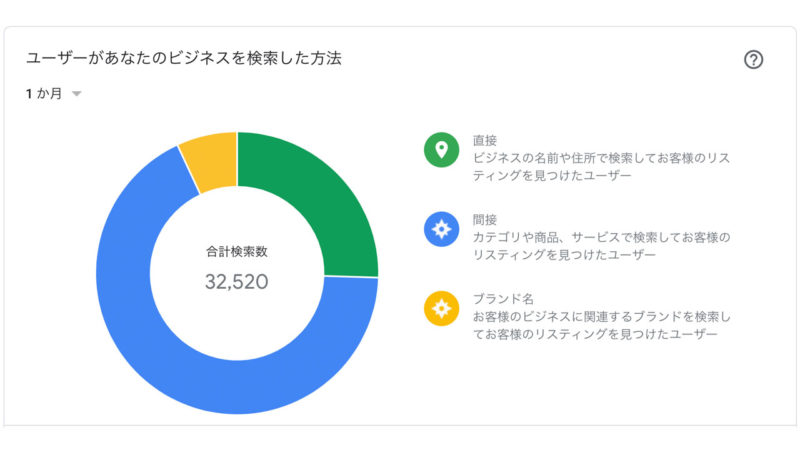
Googleマイビジネスの管理画面にはインサイトと呼ばれる機能があり、ウェブ上でビジネスが表示された回数、検索クエリ、ユーザーの反応を確認できます。
店舗の集客に繋げられるヒントが、インサイトにあるといっても過言ではありません。
インサイトを活用し、Google検索やGoogleマップ経由のユーザー行動を分析して、集客に繋げたいと考えている方は多いと思います。
ところが、インサイトについてのヘルプ記事は、機能や用語の説明ばかりで、具体的にインサイトの活用方法についての言及はありません。
この記事では、インサイトの見方と活用方法について詳しくお伝えします。
ユーザーがビジネスを検索する方法
ビジネスを見つけたユーザ数と見つけた方法について確認できます。
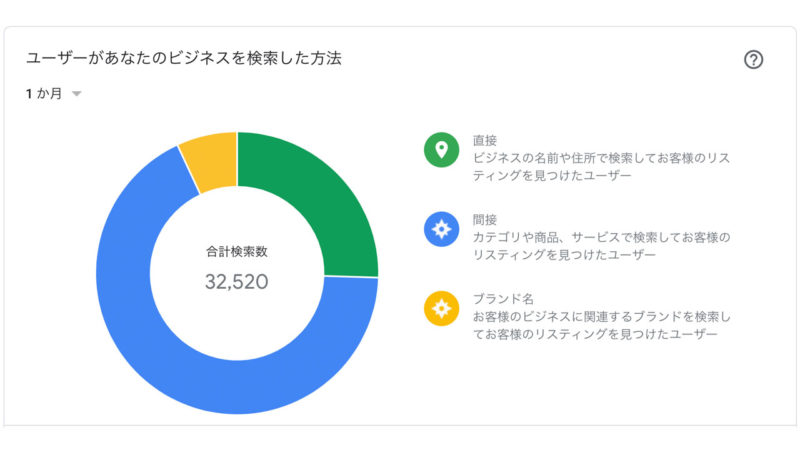
直接検索
ビジネス名や住所で検索して、お客様のビジネスを見つけたユーザー数です。
直接検索を行うユーザーは、すでに店舗名やブランド名を知っており、商品やサービスについてより詳しい情報を知りたい、お店に行く経路を調べたいといった時にビジネス名を入力して検索します。
検索意図は明確なので来店する可能性は高く、より詳しい情報を知りたいユーザーはウェブサイトにもアクセスします。
ちなみに、Googleマイビジネス内の情報が不足していると、競合に取られる可能性が出てきます。というのも、ナレッジパネルには「他の人はこちらも検索」が表示され、競合他社のビジネスに簡単にアクセスできる仕様なので、ビジネスオーナーはこの点に注意しなければなりません。ユーザーには便利なのですが。。
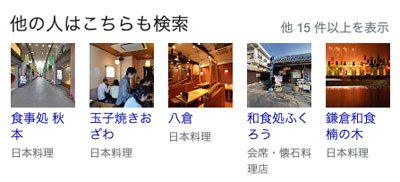
ナレッジパネルには「他の人はこちらも検索」が表示される
直接検索が多いにも関わらず来店が少ない場合、Googleマイビジネス内の情報不足が原因で競合にお客様が取られている可能性もあるのでご注意ください。
間接検索
業種名や提供している商品名やサービス名で検索して、お客様のビジネスを見つけたユーザー数です。「地名 + 業種」(例えば「渋谷 居酒屋」) のようなローカル検索もここに含まれます。
間接検索を行うユーザーは、お客様のビジネスを知らないことも多く、それらのユーザーを獲得すれば新規顧客は確実に増えていきます。
間接検索で上位に表示されるには、次のものが影響していると考えられます。
- Googleマイビジネスのメインカテゴリとサブカテゴリ
- Googleマイビジネス内のビジネス情報
- 好意的なクチコミ
- 投稿に書いた内容
- 自社サイトとの関連性
- 他のサイトでの評判
- SNSでの良い評判 (Twitterなど)
ブランド検索
ブランド名で検索して、お客様のビジネスを見つけたユーザー数です。
直接検索と何が違うのかと思っている方もいると思いますので、例を上げて説明します。
直接検索
「マクドナルド 江の島店」と店舗名で検索した場合。検索結果には、ナレッジパネルのビジネス情報が表示されます。検索結果には、ナレッジパネルに店舗のビジネス情報が掲載されます。
ブランド検索
「マクドナルド」もしくは「マクドナルド 藤沢」と検索して、「マクドナルド 江の島店」や「マクドナルド 藤沢南口店」等のいくつかの店舗が表示された場合。検索結果には、地図が表示されローカルパックに3店舗表示されます。
ローカルパックに3店舗表示されるのは間接検索も同様です。
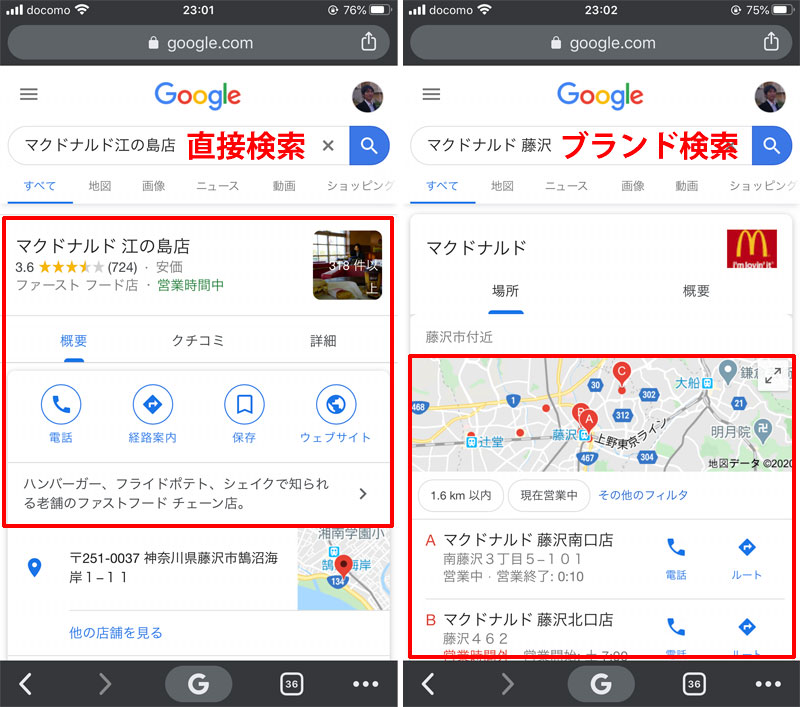
左が直接検索、右がブランド検索
合計検索数
直接検索、間接検索、ブランド検索の合計数が表示されます。
活用するには?
超有名店、名の知れ渡ったブランドでない限り、間接検索の割合が多い店舗が大半だと思います。
間接検索が増えれば、新規顧客の獲得に直結します。ユーザーから良い評判や好意的なクチコミを増やし、Googleが検索語句とお客さまのビジネスとの関連性を強く認識できるように改善していきます。
Googleにビジネスを認知してもらうのは、SEOの手法に似ており、時間がかかります。ビジネスを立ち上げたばかりで即効性を求めるのであれば、Google広告への出稿を検討してもいいかなと思います。Googleマップに広告を出せます。
公式ヘルプ オンライン広告でより多くのお客様にアプローチ
ビジネスの検索に使用された検索語句
お客さまのビジネスを探すのにどんなキーワードを使って検索したのかを確認できます。
狙っているキーワードでビジネスが表示されているかインサイトで確認してください。
1週間、1ヶ月、四半期と期間を選択できます。
活用するには?
どんな検索クエリでアクセスがあるのかを確認し、直接検索と間接検索に関するキーワードをチェックします。
Googleマイビジネス内のビジネス情報・投稿・口コミだけでなく、ご自身のウェブサイトとの関連性についても確認していきます。
Search Consoleを使ってウェブサイトに流入している検索クエリを確認して、Googleマイビジネスへの流入と比較すると、たくさんの改善のヒントが得られます。
ユーザーがビジネスを見つけるために利用したGoogleサービス
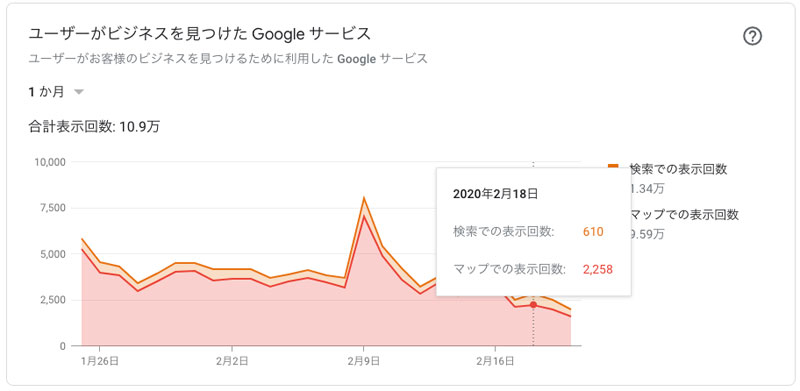
Google検索やGoogleマップでお客様のビジネスを見つけたユーザー数を確認できます。直接検索と間接検索の両方を含みます。ビジネスが表示された回数で、ビジネス詳細がクリックされた回数ではないのでご注意ください。
多くのビジネスでは、マップでの表示回数の方が検索での表示回数を上回ります。
理由は、行きたい場所を検索するときはGoogleマップを使うことが多いこと、間接検索でローカルパックにGoogleマップが表示されるためです。
検索での表示回数
Google検索でビジネスを見つけたユーザーに、ビジネスが表示された回数です。
マップでの表示回数
Googleマップでビジネスを見つけたユーザに、ビジネスが表示された回数です。
合計表示回数
Google検索とGoogleマップに表示された回数です。
「ユーザーがビジネスを検索する方法」と「ユーザーがビジネスを見つけるために利用したGoogleサービス」で検索数が異なる理由
最初に紹介した「ユーザーがビジネスを検索する方法」と「ユーザーがビジネスを見つけるために利用したGoogleサービス」では検索数が異なります。以前の記事に詳しく書きましたので、この記事では要点だけを紹介します。
ユーザーがお客様のビジネス情報を検索した方法
Google検索とGoogleマップのどちらで検索されたかは関係なく、直接検索と間接検索をカウントします。以下のようにカウントします。
- Google検索で同じユーザーが間接検索を行った後に直接検索した場合・・・検索数は2回
- Google検索で同じユーザーが間接検索した場合・・・検索数は1回
- Google検索とGoogleマップで同じユーザーが直接検索だけした場合・・・検索数は1回
ユーザーがお客様のビジネス情報の検索に使ったGoogleサービス
Google検索やGoogleマップでお客さまのビジネス情報が表示された回数を確認できます。
直接検索や間接検索は関係なく、Google検索やGoogleマップでお客さまのビジネス情報が表示された回数をカウントします。
- Google検索とGoogleマップで同じユーザーがビジネス情報を検索をした場合・・・検索数は2回
- Google検索だけで同じユーザーがビジネス情報を検索をした場合・・・検索数は1回
- Googleマップだけで同じユーザーがビジネス情報を検索をした場合・・・検索数は1回
参考 「ユーザーがビジネスを検索した方法」と「ユーザーがビジネスを見つけるために利用したGoogleサービス」で数字が異なる理由
ユーザーの行動
ユーザーがビジネスを見つけた後のユーザー行動を確認できます。
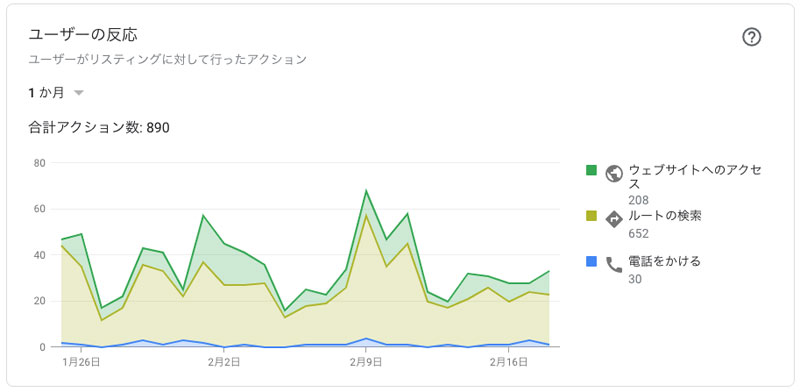
ウェブサイトへのアクセス
ウェブサイトを閲覧したユーザー数です。
注意点として、インサイトでは「ウェブサイト」のクリック数しか分かりません。ウェブサイト内でどんなユーザー行動を取ったのかについて知りたいのであれば、URLにパラメータを付けてGoogleアナリティクスで分析します。
詳しくは先日の記事をご覧ください。
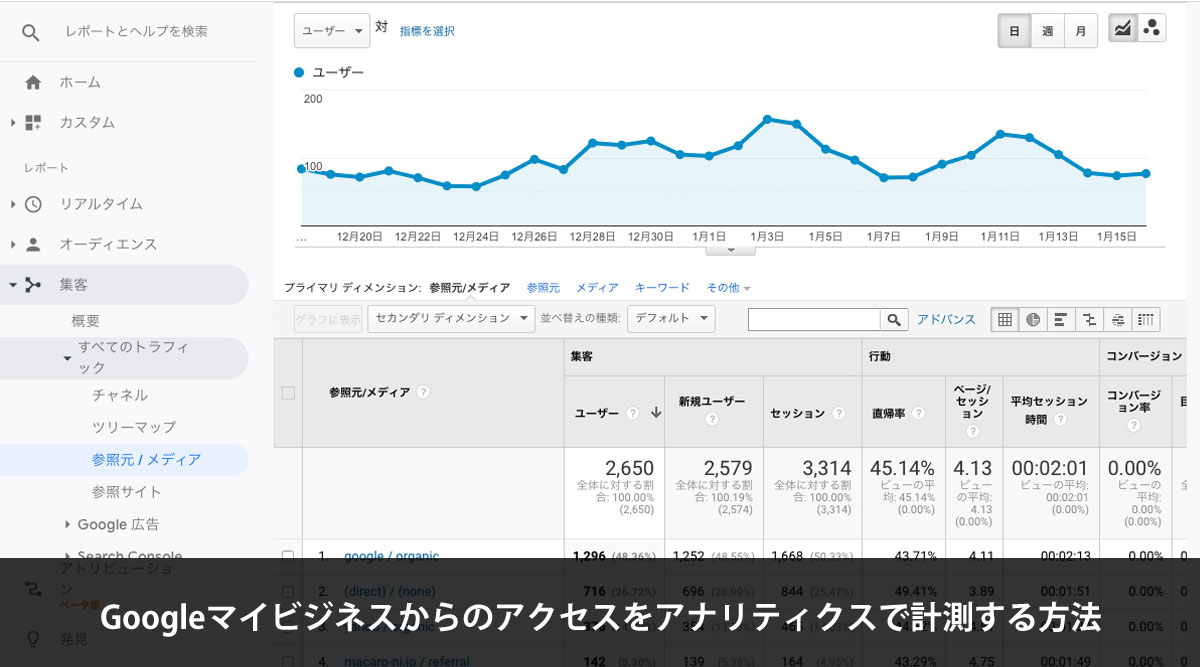
ルートの検索
ビジネスまでの経路案内をリクエストしたユーザー数です。
1ユーザーが3回経路案内を行うと、3件と表示されます。
ちなみに、全く関係ない遠方からのルート検索が表示されることがあります。これはシステムが位置情報を間違えることが原因です。誤差があるということを頭に入れておきましょう。
これ。
Googleアナリティクスに限らずGoogleマイビジネスのインサイトでも全然違う土地からの謎のルート検索があったりします。
これはざっくり言うと、GPSが無い、または位置情報を許可しない環境の場合、固定回線とか公衆WiFiからの位置特定の判別をシステムが間違うことも多いためです。 https://t.co/6gG5dvzADP
— Tak Nag Lug | Takuya Nagayama (@Tak_Nag_Lug) January 21, 2020
電話をかける
ビジネスに電話をかけたユーザー数です。
メッセージの送信
メッセージ機能を有効にしていると表示されます。
ちなみにメッセージの送信はGoogleマイビジネスのアプリでしか設定できないのでご注意ください。
合計アクション数
ウェブサイト、ルート、通話、メッセージの合計数です。
ルートのリクエスト
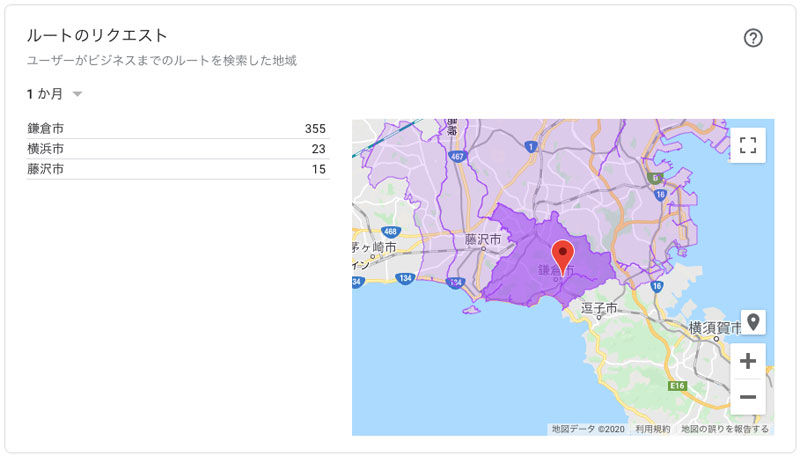
ユーザーがどの地点からお客様のビジネスをリクエストしたかどうか分かります。
先ほど紹介した「ルートの検索」とは集計方法が異なり、1ユーザーが期間中に10回ルートをリクエストしたとしても、1件のリクエストとなります。
分かりやすくまとめると以下のようになります。
- ルートの検索・・・1ユーザーが期間中に3回経路案内を行うと、3件と表示される
- ルートのリクエスト・・・1ユーザーが期間中に10回ルートをリクエストしても、1件と表示される
電話
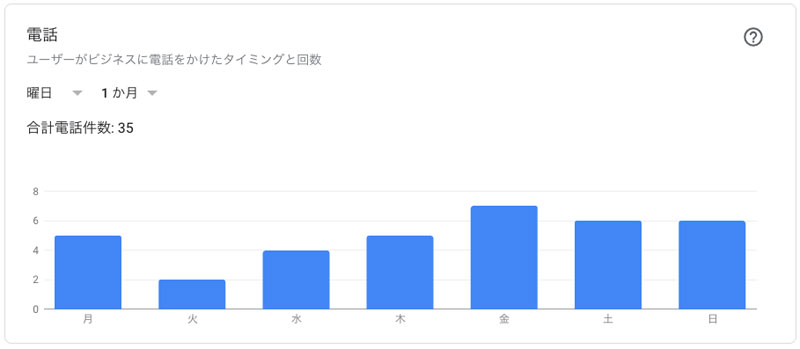
- ユーザーがビジネスに電話した曜日・時間帯・頻度を確認できる
- 曜日や時間帯でユーザーからの電話の傾向を確認できる
- 期間は、1週間、1ヶ月、四半期を選択できる
ビジネスが認知されている要因
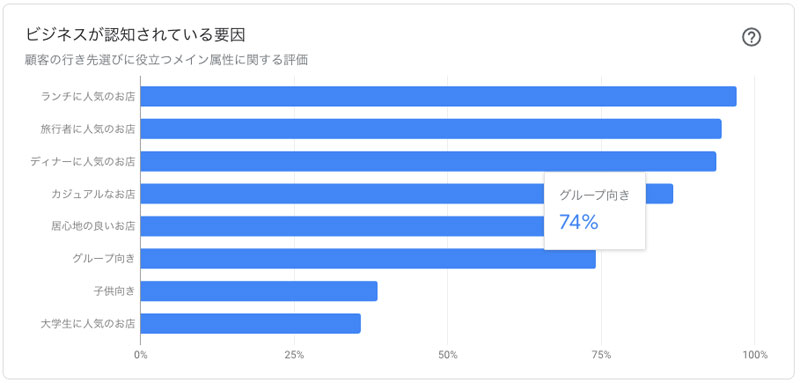
お客様のレストランやカフェについてのユーザーの評価が表示されます。
飲食店で表示されますが、店舗によっては出てこないこともあるのでご注意ください。
次のような項目がありますが、同じ系列の飲食店でも店舗によって項目が異なることもあります。
- ランチに人気のお店
- 旅行者に人気のお店
- ディナーに人気のお店
- カジュアルなお店
- 居心地の良いお店
- グループ向き
- 子供向き
- 大学生に人気のお店
Googleがどこから情報を持ってきているのかについて公開情報はありませんが、クチコミ、SNSでの言及、第三者のブログ、自社サイトなどから情報を持ってきていると推測されます。
混雑する時間帯
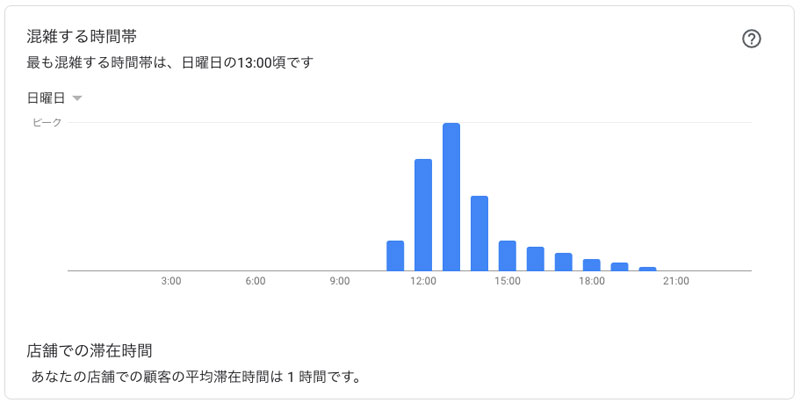
最も混雑する時間帯と、混雑状況が1日の時間帯別に表示されます。
Googleアカウントの設定で、ロケーション履歴を有効にしているユーザーから集めた匿名データを元に表示されます。
ユーザーのロケーション履歴からのデータなので、店舗によっては精度が悪いこともあります。次のような理由が考えられます。
- 店舗マーカーが、道路や隣接する店舗に近いため、関係ないユーザーの位置情報を拾っている
- ビルに入っている店舗で、上下階の店舗が未登録の場合、上下階のユーザーの位置情報を拾っている
- マンションの1階の店舗で、2階が第三者の住居の場合、2階に居住しているユーザーの位置情報を拾っている
- 理由は分からないが、混雑する時間帯の精度が悪い
対応策については、先日詳しく記事を書いたので、そちらをご覧ください。
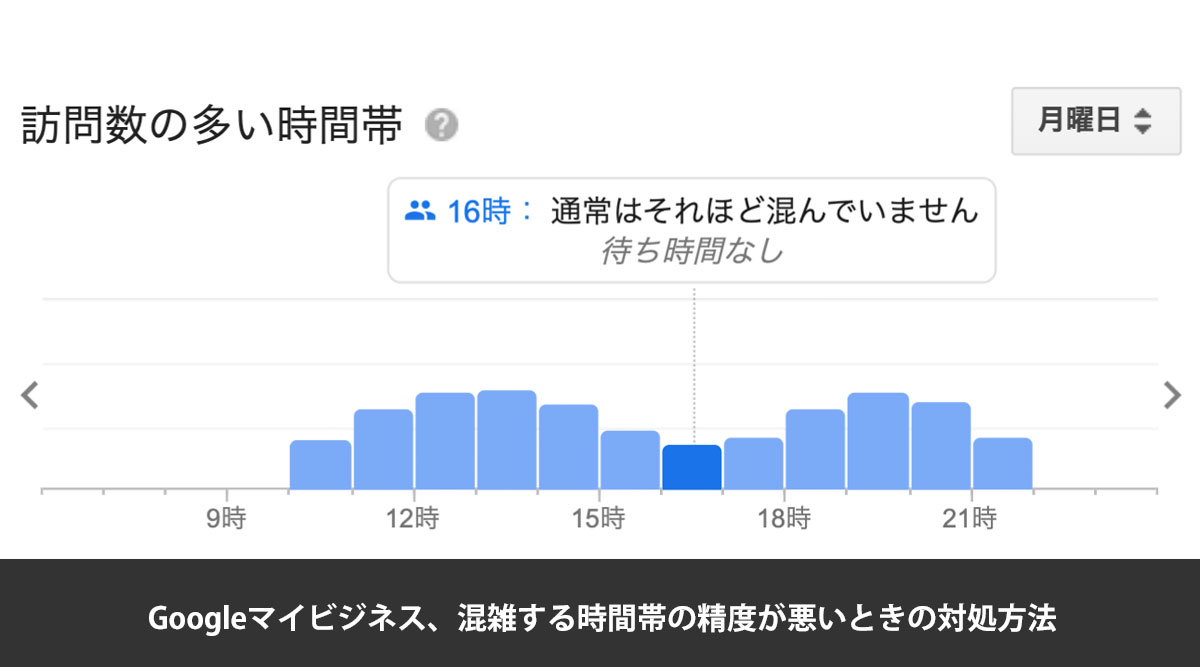
写真の閲覧
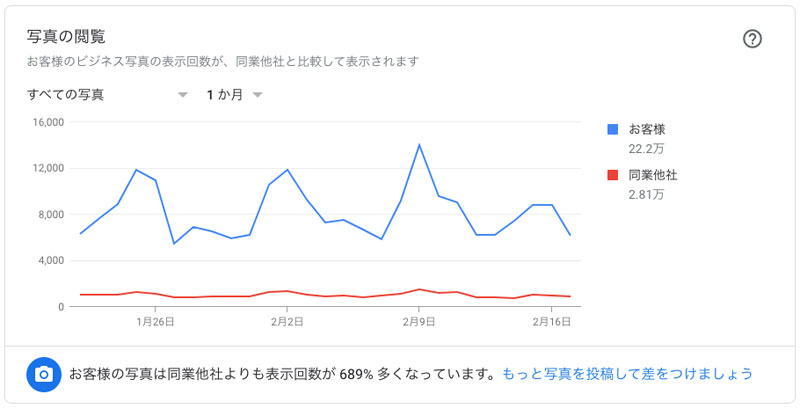
ビジネスに掲載された写真の表示回数が、同業他社と比較されて表示されます。
周辺地域の同業他社や競合店と比較されるケースが多いです。
写真の閲覧数については、管理画面の左メニュー「写真」を表示すれば、個別の写真の閲覧数を確認できます。どんな写真の閲覧数が高いのか研究して、写真を投稿することをオススメします。確実に写真の表示回数は伸びますので。
飲食店であれば、お客様が投稿する写真も多いので、照明を工夫すると閲覧数は伸びます。
デフォルトではすべての写真の閲覧数が表示されますが、プルダウン メニューより「オーナーが投稿した写真」「顧客が投稿した写真」を表示できます。
期間は、1週間、1ヶ月、四半期を選択できます。
写真の枚数
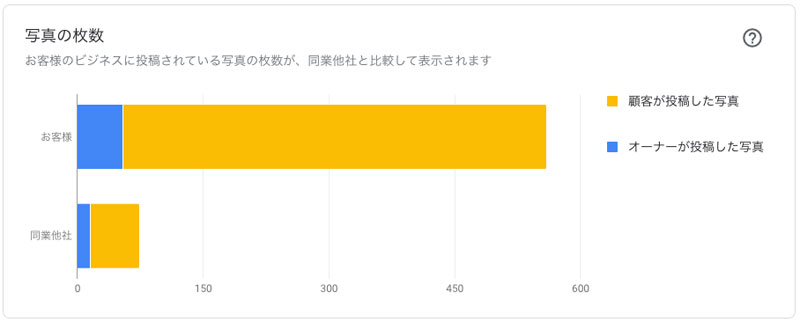
ビジネスに投稿されている写真の枚数を確認できます。
同業他社と比較するグラフも表示されるので、少ないようであれば、魅力的な写真を投稿します。
もう少し細かい分析をしたい方は
スプレッドシートにデータをダウンロードできますので、そちらを活用します。
期間は7日間、30日間、90日間、カスタム期間 (最長16ヶ月まで) 取得できます。
ダウンロード方法
管理画面から、期間を指定してダウンロードできます。
Search ConsoleやGoogleアナリティクスのように期間を比較したデータをダウンロードできないのでご注意ください。ひと手間必要になります。
オススメはカスタム期間で比較
オススメの方法は、カスタム期間を複数ダウンロードして、データを比較する方法です。
デフォルトでは期間を比較できないので、それぞれのデータをダウンロードして比較します。
かなり面倒ですが、データを比較することでGoogleマイビジネスの改善ができますので、ぜひお試しください。
さいごに
インサイトの見方と分析方法について詳しくお伝えしました。
第8章 インサイトでユーザー行動を分析する
- Googleマイビジネス、インサイトの見方と活用方法 いまここ
- Googleマイビジネスからのアクセスをアナリティクスで計測する方法
- ナレッジパネルからサイトに流入すると、アナリティクスのどこに分類されるのか?
- Googleマイビジネスの投稿をアナリティクスで分析する方法
- Googleマイビジネスの「ルートのリクエスト」で、より詳細な情報を表示するには?
- Googleマイビジネス、インサイトの「写真の合計枚数」の集計方法が変更
- 「ユーザーがお客様のビジネス情報を検索した方法」と「ユーザーがお客様のビジネス情報の検索に使ったGoogleサービス」の数字が異なる理由


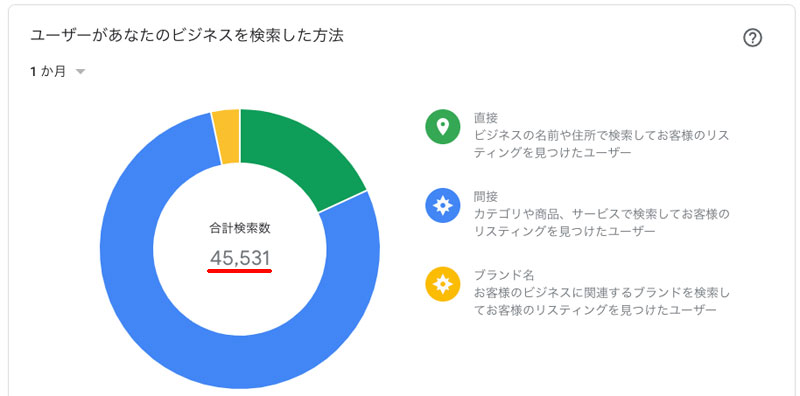
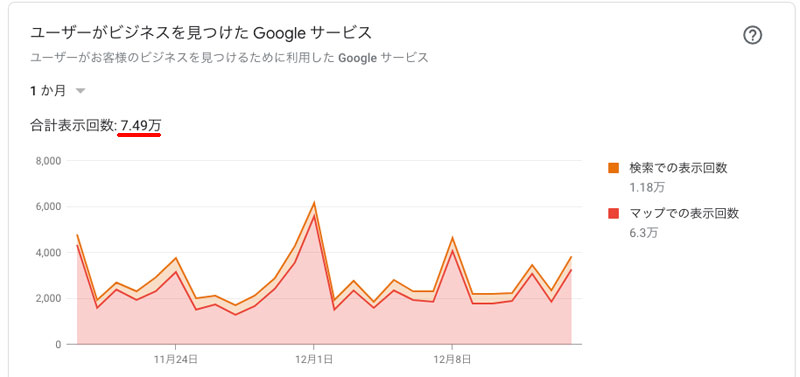
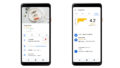
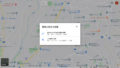








ナレッジ